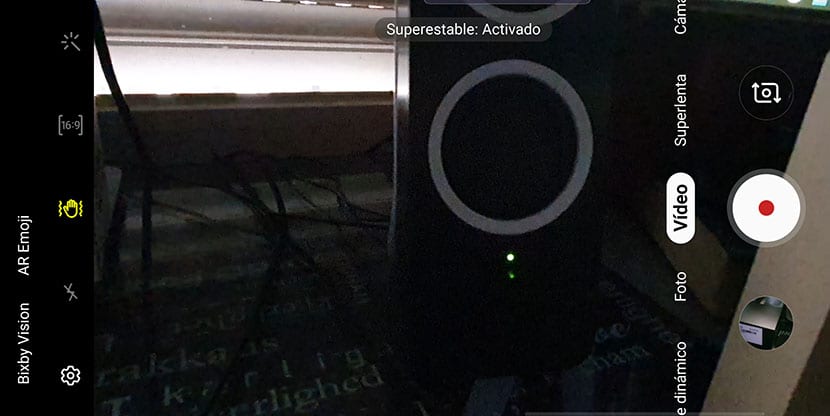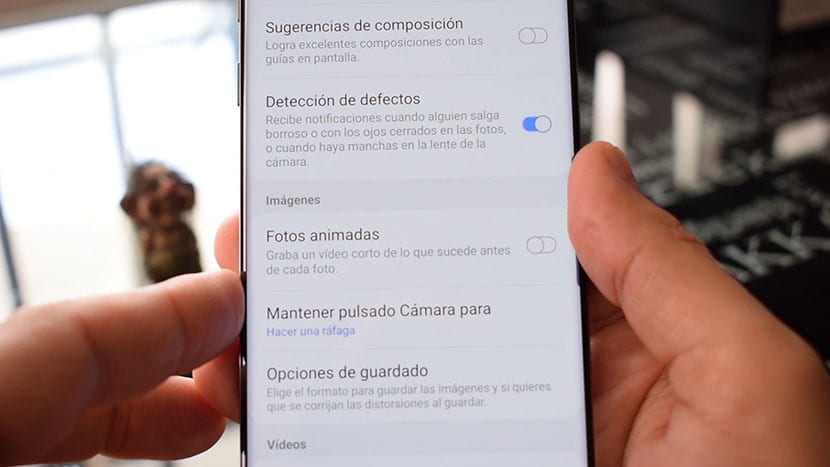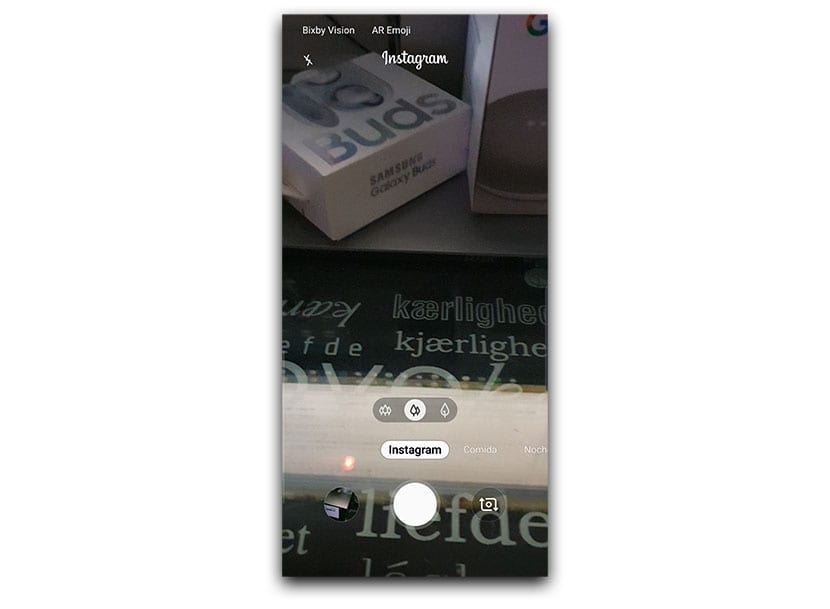Sana öğretiriz Samsung Galaxy S7 + ile daha iyi videolar kaydetmek için 10 numara ve bu, kamera uygulamasından ve bu harika Android telefonun üç lensinden tam olarak yararlanmanıza olanak tanır.
Yapabilmek için hileler kayıt sırasında her üç lensi de kullanın veya hareketli bir nesneye veya kişiye otomatik odaklanma ile takip edin. Video söz konusu olduğunda harika bir iş çıkaran yepyeni telefonunuza kanat vereceğiniz püf noktaları.
3 lensi size uygun şekilde kullanın
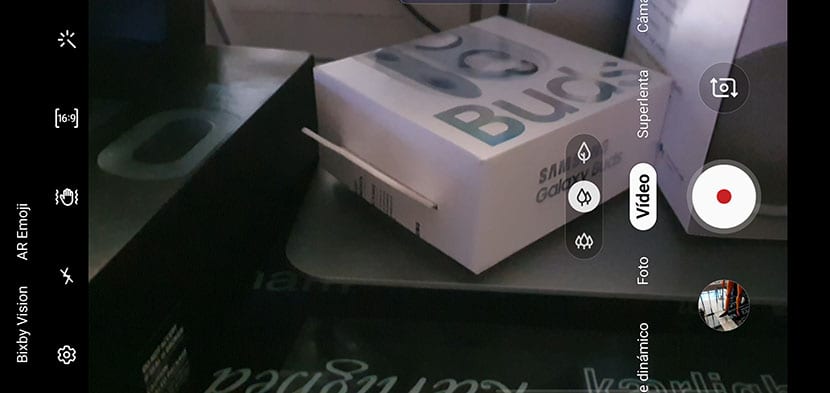
Galaxy S10 +, video çekerken bazı şekillerde sınırlı. Bildiğiniz gibi üç lensimiz var: telefoto, normal ve geniş açı. Olan şu ki, bu üç lens yalnızca 30FPS'de video çektiğimizde kullanılabilir. Yani, 60 FPS (saniyede kare) kullanırsak, lenslerin her biri için simgeler etkinleştirilmeyecektir.
Bunları etkinleştirmek için:
- Kamera ayarları.
- Biz seciyoruz 60FPS dışındaki herhangi bir çözünürlük modu hem UHD hem de FHD'de.
Bir kişiyi veya nesneyi takip etmek için otomatik odaklamayı etkinleştirin
Bir nesneyi / kişiyi izlemek için otomatik netlemeyi kullanmak, bazılarını yapmamıza izin verir. harika alan bulanıklaştırma efektleri. Aynı zamanda oğlumuzu takip etmek istediğimiz anlara da hizmet eder ve netliğiyle odak her zaman onun üzerindedir.
- Kamera Ayarlarına gidiyoruz.
- Etkinleştiriyoruz Otomatik odak takibi.
Unutma ki bu seçenek yalnızca 30 FPS'de FHD modunda kullanılabilir. FHD 60FPS, UHD veya UHD 60FPS'yi seçerseniz devre dışı bırakılacaktır.
Vizörün dar bir alanında otomatik netleme
Bir kişiyi veya nesneyi takip etmek için otomatik odağı etkinleştirmenin yanı sıra, bu modu etkinleştirebiliriz. çerçevedeki belirli bir alan için ne yapıyoruz. Yani, bu sınırlandırılmış alanda görünen herhangi bir nesne odakta görünecektir.
Etkinleştirmek için:
- Video kaydı veriyoruz.
- Basarız odaklanmak istediğimiz ekranın o kısmında siempre.
- Sol tarafta, o alana otomatik odaklanan çerçevenin etkinleştirildiğini söyleyen bir simge göreceğiz.
- Devre dışı bırakabilmek için başka bir yere tıkla Ekranın
Kayıt sırasında Süper Sabit mod
Samsung Galaxy S10'un muhteşem özelliklerinden bir diğeri de Super Steady modunu kullanabilmesidir, böylece ani kamera hareketlerinde bile stabilizatör çalışması harika bir şekilde.
Bu modun tek dezavantajı, yalnızca 30FPS'deki çözünürlüklerden herhangi birini kullandığımızda etkinleştirilir. Yani 60 FPS UHD veya FHD modu ile kullanmayı unutabilirsiniz.
Etkinleştirmek basittir:
- Görüntüleyicide vbiz bir elin simgesiyiz.
- Basıyoruz ve Super Steady modu etkinleştirilecek ve 60FPS'den biri olsaydı çözünürlüğü değiştirecek.
Galaxy S10 + cihazınızla animasyonlu GIF'leri kolayca kaydedin
Hareketli GIF'ler kaydedebiliriz telefonumuz sayesinde basit bir şekilde. Bunu etkinleştirmek ve böylece mobil kameramızla yaptığımız animasyonlu GIF'leri paylaşmak için fotoğraf moduna dönmemiz gereken tek şey.
- Kamera uygulamasının fotoğraf moduna gidelim.
- Ayarlar'a gidiyoruz> Tetiği basılı tutmak için
- GIF modunu seçiyoruz
- Geri döndük vizöre gidin ve deklanşör düğmesini basılı tutun animasyonlu GIF'i kaydetmek için.
- Bitirdik ve bunu ağlarda veya mesajlaşma uygulamalarında paylaşmak için galeride hazır bulunduracağız.
Instagram video modu
Galaxy S10 kamera uygulamasında sahip olduğumuz en iyi seçeneklerden biri Instagram özel modu. Bizi fotoğraf çekmek için kullanmanın dışında, gerçekten öne çıkan yer Instagram Hikayeleridir.
Basit, Instagram uygulamasına gidip bir video Instagram Hikayeleri kaydedersek, Instagram uygulamasının yaptığı şeyi genişletirken çözünürlüğü artırmak olur. video kalitesi kötüleşiyor. Bunun için, üç lensden herhangi birini kullanmamıza izin verecek kamera uygulamasının Instagram modunu kullanabiliriz.
Demek istediğim telefoto modunu, normal modu ve geniş açıyı kullanabiliriz Samsung Galaxy S10'umuzun izin verdiği tüm kalite ve çözünürlükte harika Instagram Hikayeleri yapmak.
- Instagram Moduna gidiyoruz.
- Tıklamak geniş açı seçtikten sonra deklanşör
- Instagram Hikayelerini kaydettik.
- Bırakırız ve doğrudan Instagram'a gideceğiz kamera uygulamasından.
7 Samsung Galaxy S10'unuzla daha iyi videolar kaydetmenin püf noktaları ve bize atılan yaz tatilleri için size lüks gelecekler. Bu diğer videoyu kaçırmayın Galaxy S10 için en iyi hileler veya bu sana göstermek için kablosuz şarj nasıl kullanılır.